金舟电子相册添加文字水印方法
时间:2022-09-23 11:50:48作者:极光下载站人气:9
有的小伙伴比较喜欢设计自己的图片,那么金舟电子相册或许可以帮助到大家,可以将图片添加到这款软件中进行编辑,并且该软件可以提供添加文字水印的功能,有的小伙伴们在编辑图片的时候,喜欢在图片上留下自己的名字,那么就需要添加文字水印,而这款软件添加文字水印的方法也是比较简单的,设置文字水印可以设置一下水印的字体颜色以及字号大小等,设置完成之后,就可以在图片上查看一下文字水印的小效果,下方是关于如何使用金舟电子相册给图片添加文字水印的具体操作方法,感兴趣的话就和小编一起来看看吧。
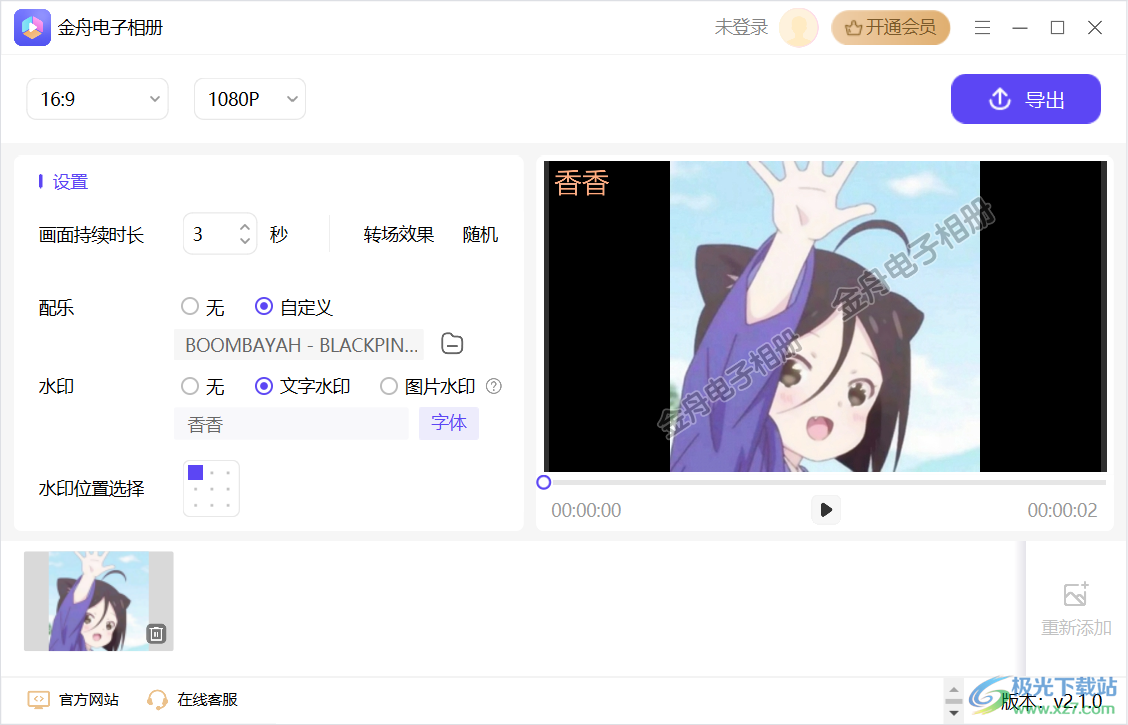
方法步骤
1.打开软件,用鼠标点击下方的【添加】,然后将图片添加到页面中。
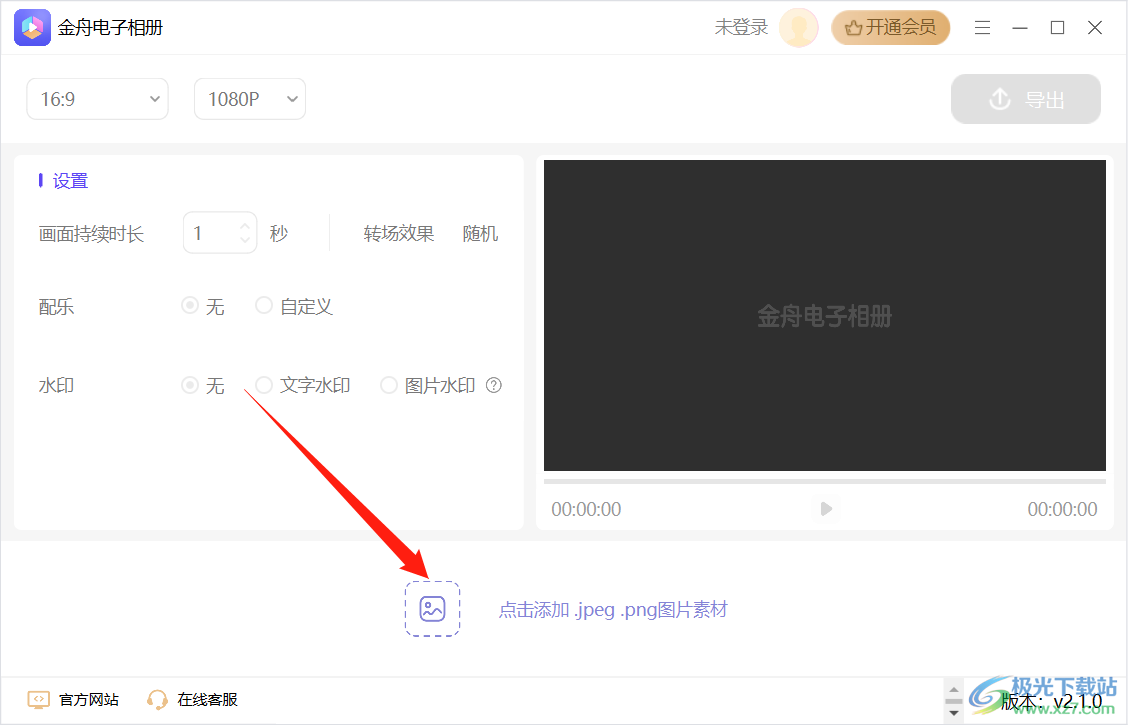
2.在页面的左侧可以设置图片尺寸大小,分辨率,以及播放的时长,如果你想要给图片配上一个好听的音乐,可以选择【自定义】,将自己电脑上好听的音乐文件添加进来即可。
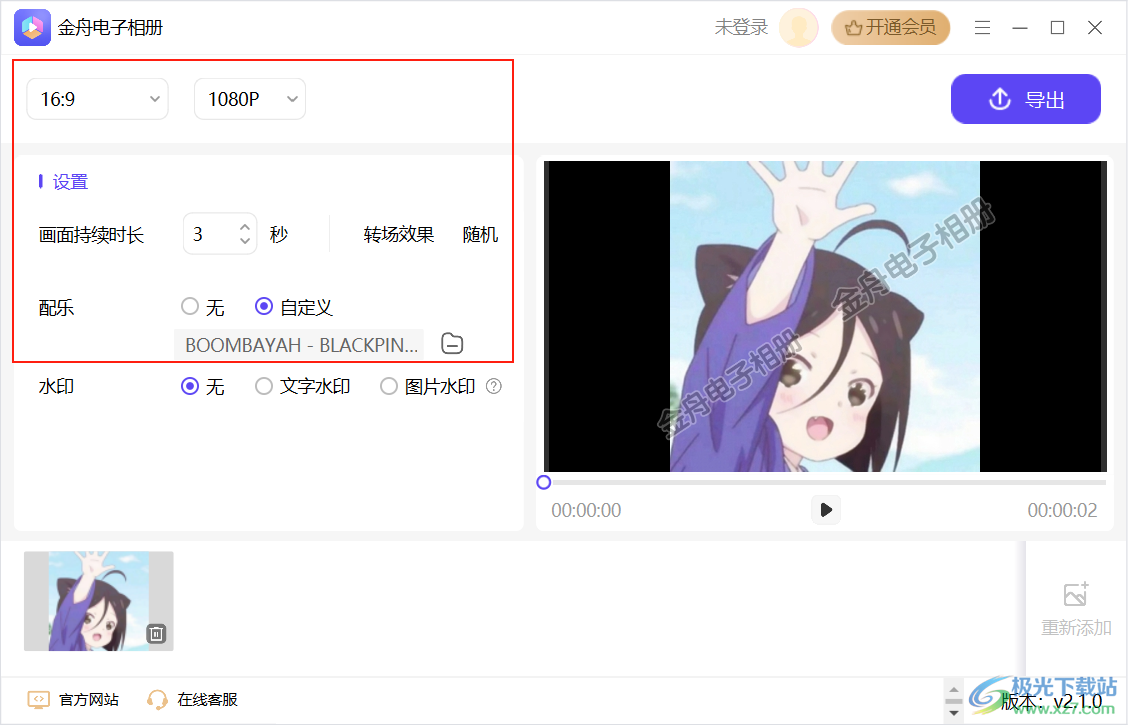
3.接着用鼠标勾选【文字水印】,在下方点击【字体】。
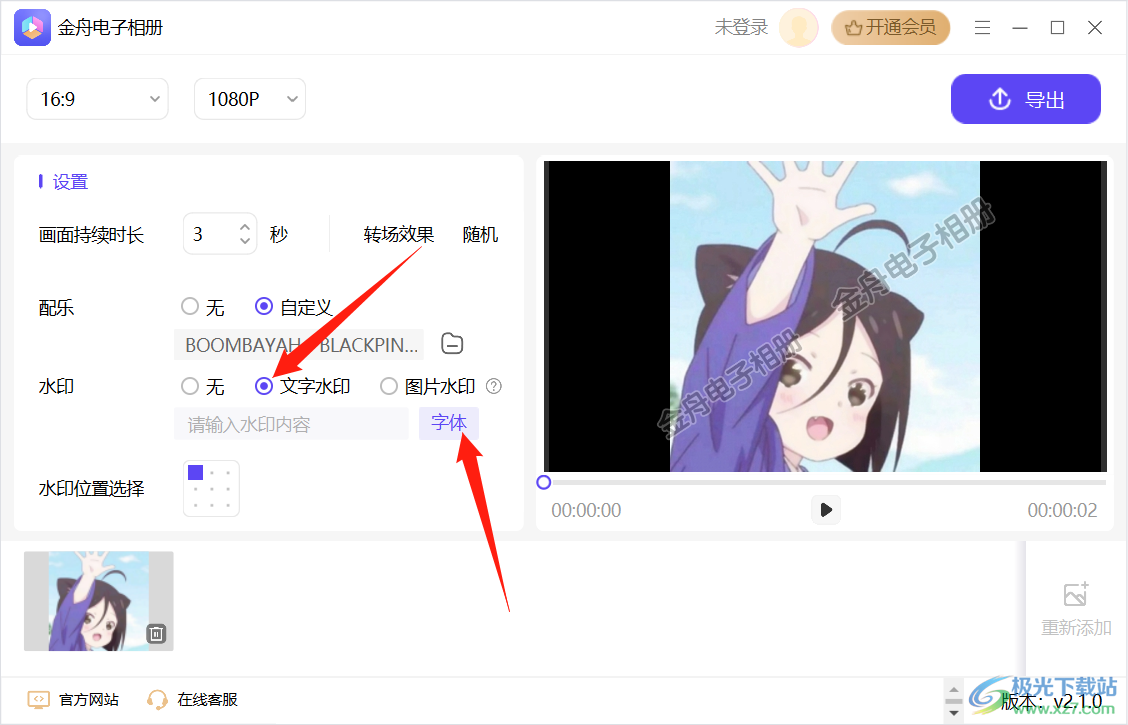
4.在打开的窗口中,根据自己需要设置【字体】【字体风格】【大小】。
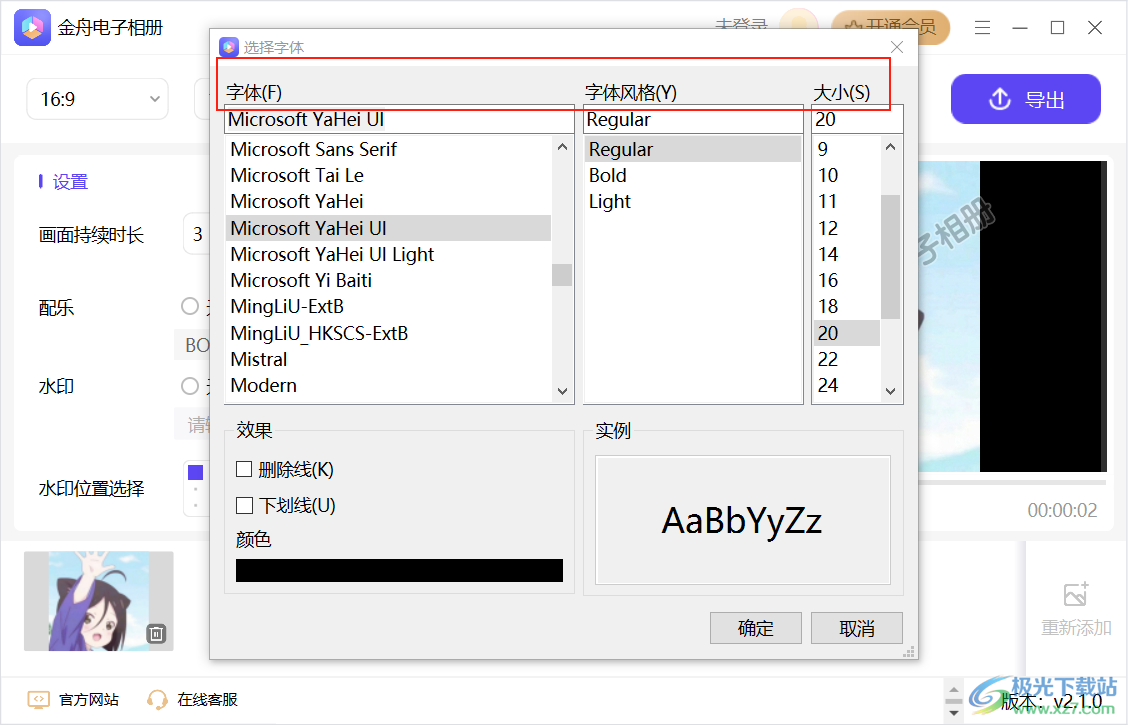
5.接着将下方的【颜色】点击打开,在打开的窗口中选择自己喜欢的颜色,然后添加到自定义颜色中,点击【确定】按钮即可。
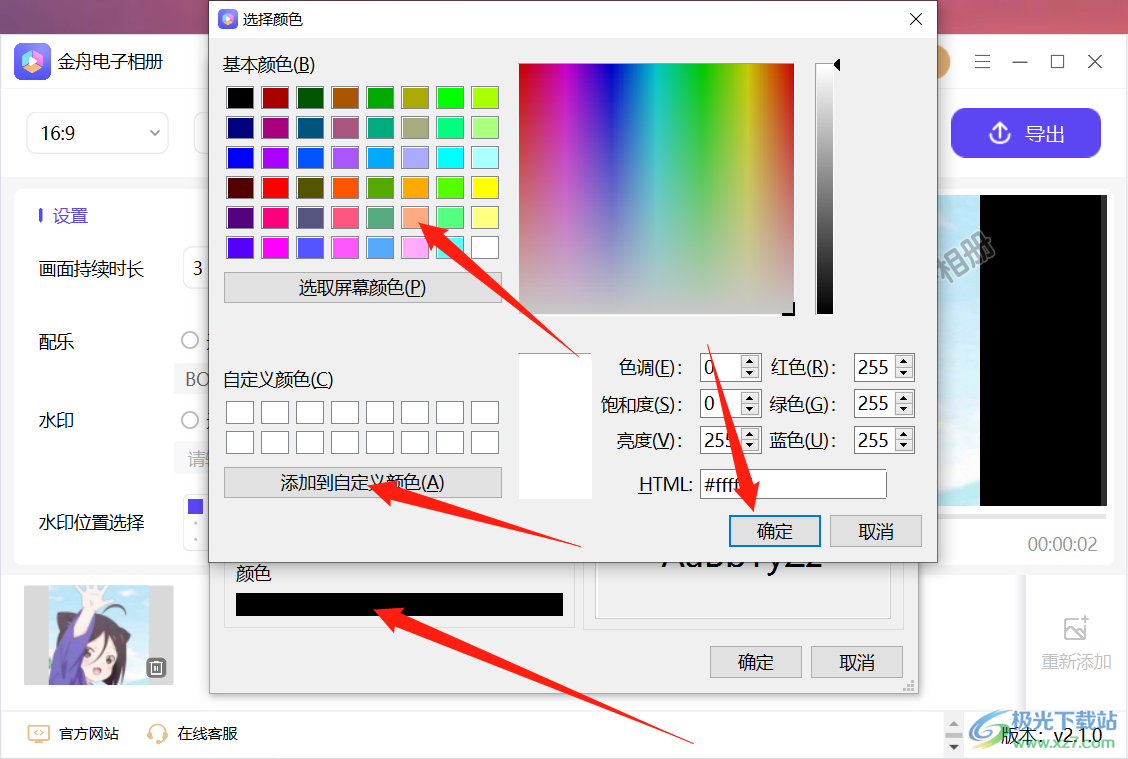
6.接着窗口中就会显示我们选择的颜色,然后再次点击【确定】。
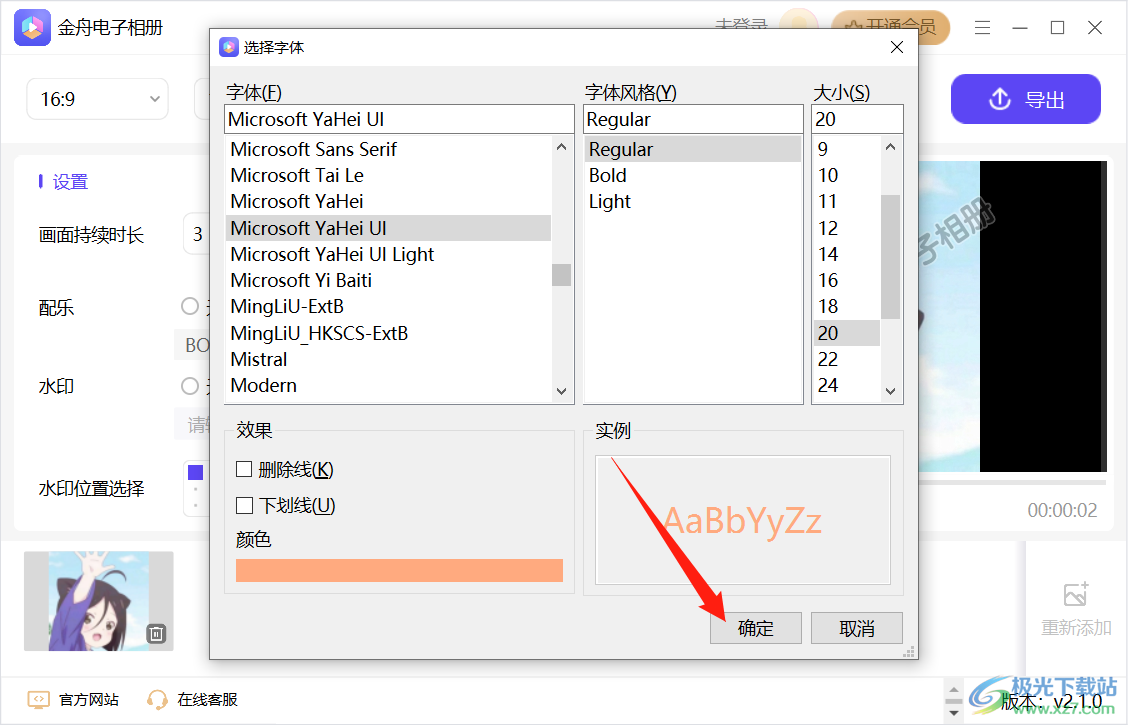
7.需要在框中输入你想要编辑的文字水印,然后在图片的左上角就会显示你编辑的水印,你可以点击下方的【水印位置选择】,选择文字水印的位置,如图所示。
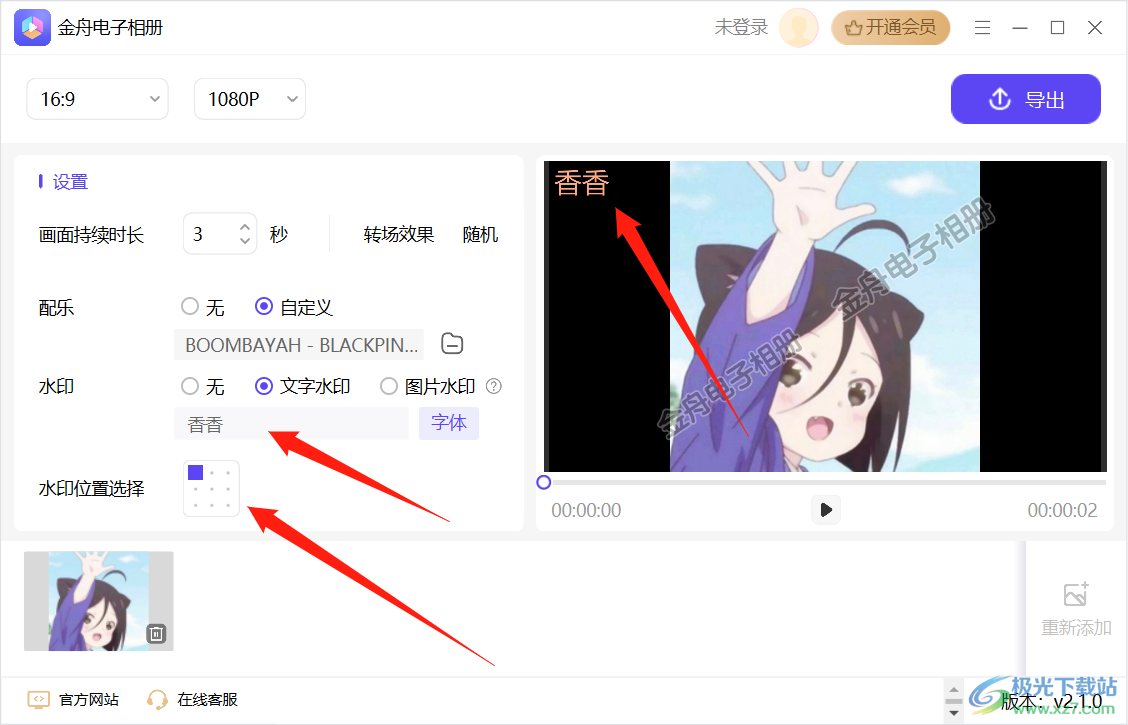
金舟电子相册可以将自己喜欢的图片添加进来编辑,并且自编辑的时候可以设置一个文字水印,可以将自己的名字设置成文字水印,也可以设置其他的文字水印,感兴趣的话可以操作试一下。
相关推荐
相关下载
热门阅览
- 1百度网盘分享密码暴力破解方法,怎么破解百度网盘加密链接
- 2keyshot6破解安装步骤-keyshot6破解安装教程
- 3apktool手机版使用教程-apktool使用方法
- 4mac版steam怎么设置中文 steam mac版设置中文教程
- 5抖音推荐怎么设置页面?抖音推荐界面重新设置教程
- 6电脑怎么开启VT 如何开启VT的详细教程!
- 7掌上英雄联盟怎么注销账号?掌上英雄联盟怎么退出登录
- 8rar文件怎么打开?如何打开rar格式文件
- 9掌上wegame怎么查别人战绩?掌上wegame怎么看别人英雄联盟战绩
- 10qq邮箱格式怎么写?qq邮箱格式是什么样的以及注册英文邮箱的方法
- 11怎么安装会声会影x7?会声会影x7安装教程
- 12Word文档中轻松实现两行对齐?word文档两行文字怎么对齐?

网友评论